Googleカレンダーは使い方によってはかなり強力なコンテンツになる。
ただ、プライバシー情報を一緒に管理していると、うっかりそういう情報も公開してプライベート情報丸出しって事にもなりかねないので、注意が必要である。理想的にはビジネスサイトで使用するなら、カレンダー公開用に専用のGoogleアカウントを取って、それで公開する様にしたい。取引先との重要な情報とかを公開してしまった日には、自社だけの損害では済まなくなるケースも想定できる。
Googleカレンダーには公開用のソースコードを生成する機能があるが、デフォルトだとサイズが大きすぎてブログのスペースには収まらないケースが多々ある。そこはもう一度慎重に見てみると、カレンダーカスタマイズのページへ飛べる。タイトルや印刷タブ等は不要なのでオプションを切って、更にサイズも小さくなるように数値で変更すると良いと思う。
livedoorブログのエントリーとして設置する場合は、記事を書くページにそのまま貼り付けたら駄目だ。と書いたボタンがあるので、それをクリックしてから出てきたウィンドウに貼り付けて反映させる。すると記事を書き込むエリアにはJavaスクリプトに対応してないから有効にしなさいみたいなメッセージが表示されるが、それはlivedoorブログのエントリーエディタがJavaスクリプトを解釈できないために表示されているので、無視して「投稿する」をクリックする。
これでなんとか幅が収まるようにwidthの値を調整しましょう。ちなみにこのテンプレートの場合は350pxが適正かなと思われます。その辺りは2カラムだったり3カラムだったりして、各々の環境によって幅が違うと思うのでソースを調整しましょう。
一つだけ手間食ったので備忘録。なぜかGoogleカレンダーのソースを変更した後でブラウザのリロードを行っても反映されない。ブラウザのキャッシュを消しても変化なし。変だなと思って一度そのプレビューしている画面を閉じてから、再度新たに表示させたらちゃんと更新されていた。つまらんところで手間食うのはごめんなのでこういう些細な事でも後々の為に記録しておく。
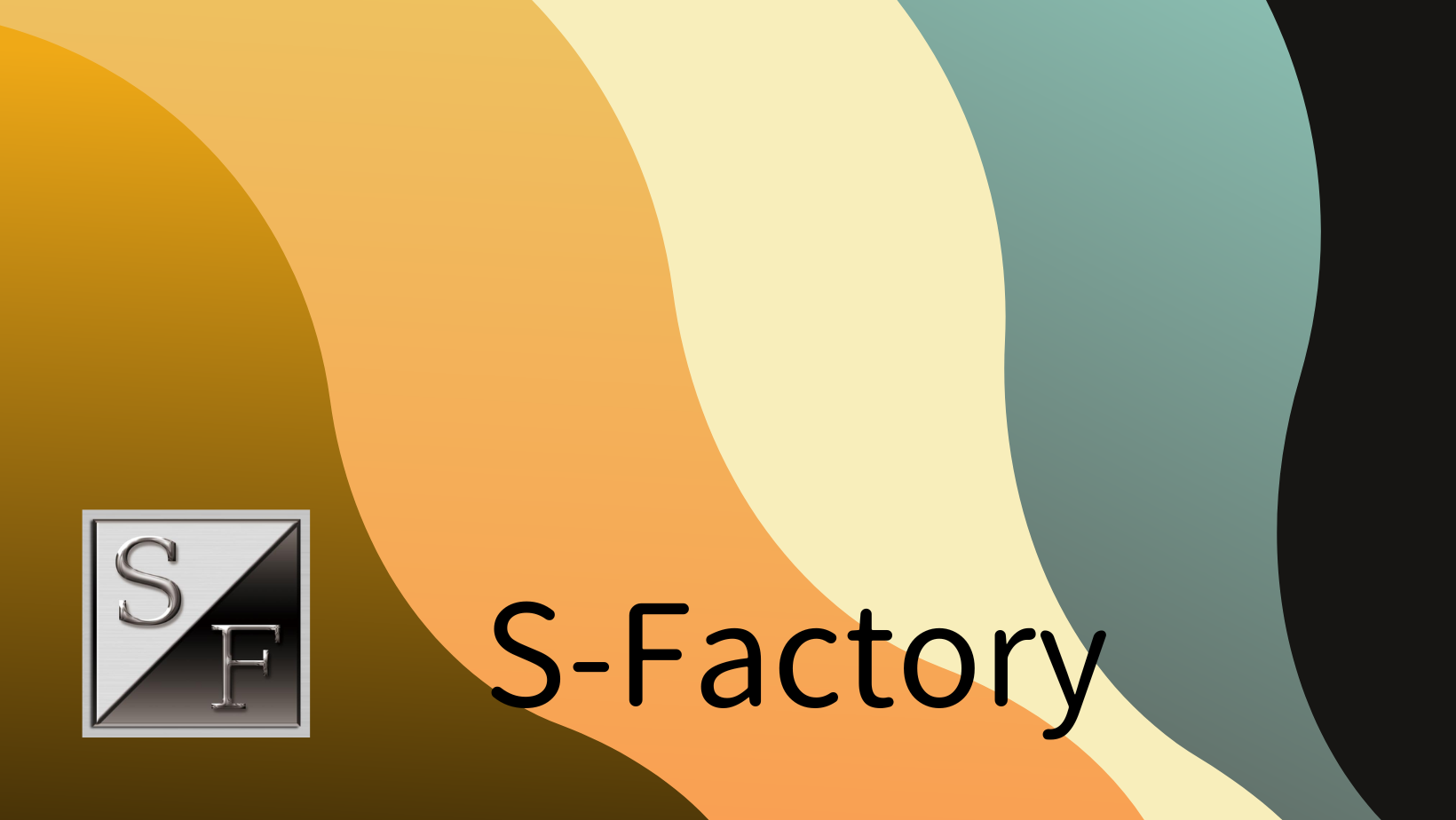
コメント
だいぶブログカスタマイズされてますよね。
始められた時とは雰囲気違いますね。。
さすがですよね。
参考にカスタマイズしてみますけれど
どーしても分かんない時は、教えてください。
コメさん
コメントありがとうございます。
当分はこのテーマを使うという事にしまして、あとはどこまでカスタマイズできる余地があるのか検証中という感じだったりします。
現状はCSSを少しいじった程度なので手を入れることがテンプレートファイルをいじればまだまだ見栄えは変えられそうです。
ただ、今仕事のお話をいただいているクライアントさん的にはシンプルさを求めているので、当分は過激なカスタマイズはしないと思います(w
正式にお仕事をいただいて、納品まで終わったらこのブログの第一の役目は終わり。その後はガシガシ自分好みにいじるかも知れません。
難しい質問でなければ答えられるかも知れませんのでお気軽にどうぞー